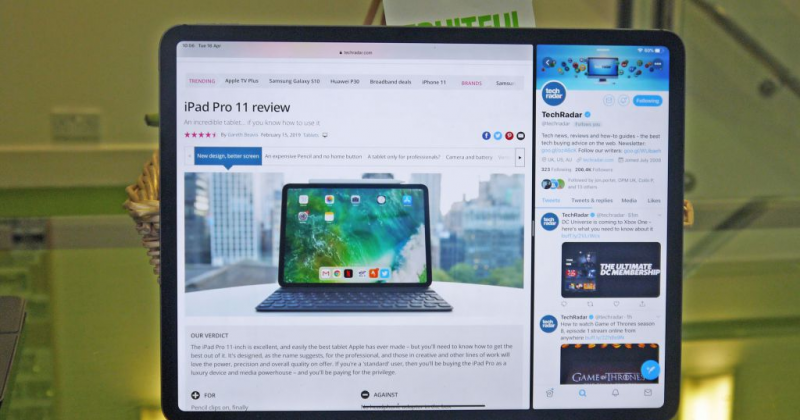Hướng dẫn nâng cấp dung lượng bộ nhớ trên iPhone
Những mẹo dưới đây sẽ giúp bạn tối ưu hóa bộ nhớ iPhone.
Để thoải mái lưu trữ hình ảnh, dữ liệu hoặc tải các ứng dụng trên iPhone thì đòi hỏi chiếc điện thoại của bạn phải có một bộ nhớ tốt. Việc báo đầy bộ nhớ iPhone là một tình trạng xảy ra thường xuyên với người dùng Apple.Vậy làm sao để tăng bộ nhớ hay nâng cấp dung lượng iPhone? Những mẹo dưới đây sẽ giúp bạn tối ưu hóa bộ nhớ iPhone.
Xem thêm: Top 10 ứng dụng hướng dẫn luyện tập thể thao tại nhà tốt nhất

Cách tối ưu hóa bộ nhớ và nâng cấp dung lượng iPhone
Kiểm tra dung lượng của ứng dụng
Đầu tiên để bắt đầu nâng cấp dung lượng iPhone thì bạn hãy kiểm tra xem ứng dụng nào đang ngốn nhiều dung lượng nhất và xóa nếu không cần thiết.
Vào Cài đặt --> Cài đặt chung --> Sử dụng --> Dung lượng để kiểm tra cụ thể xem những ứng dụng nào ngốn nhiều dung lượng nhất. Tại đây các ứng dụng sẽ được sắp xếp theo thứ tự từ “ngốn nhiều - ngốn ít” và bạn sẽ lựa chọn nên xoá app nào để nâng cấp dung lượng iPhone.
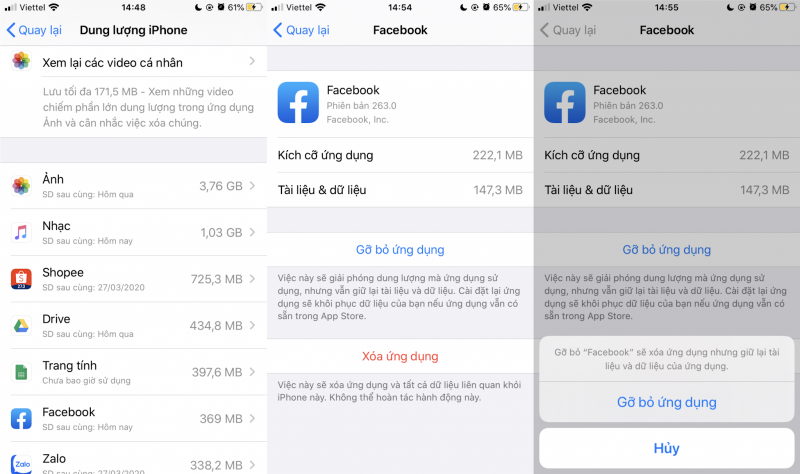
Kiểm tra và gỡ bỏ các ứng dụng không cần thiết
Khi đã kiểm tra xem ứng dụng nào tốn nhiều dung lượng nhất, bạn có thể thay thế nó bằng những ứng dụng tương tự ít tốn bộ nhớ hơn. Nếu thấy nó không cần thiết hoặc ít khi dùng tới thì bạn có thể xóa hẳn luôn. Đây là một cách hữu hiệu để có thể tăng bộ nhớ iPhone hay nâng cấp dung lượng iPhone.
Ngoài việc xóa hẳn thì bạn có thể gỡ bỏ ứng dụng cũng có thể nâng cấp dung lượng iPhone. Vì khi gỡ bỏ ứng dụng, nó vẫn sẽ xóa ứng dụng đó đi nhưng nó sẽ bảo lưu lại những dữ liệu cần thiết như các văn bản và tài khoản. Nếu trong tương lai bạn cần tới thì bạn vẫn có thể tải về lại và sử dụng như bình thường.
Giảm bớt dung lượng ảnh và video
Đây cũng là một cách để nâng cấp dung lượng iPhone. Để tối ưu hóa chất lượng ảnh và làm tăng bộ nhớ iPhone, bạn hãy vào Cài đặt rồi chọn Camera.

Cách giảm dung lượng ảnh và video trên iPhone
Nếu bạn không cần quay video với chất lượng quá cao thì bạn nên chuyển độ phân giải về 720p tại 30 khung hình. Nếu chọn video 4K tại 30fps thì có lẽ sẽ mượt hơn nhưng nó tốn rất nhiều dung lượng.
Các thiết bị sử dụng iOS 11 trở lên có khả năng chụp ảnh định dạng HEIC/HEIF, giúp giảm kích thước tệp. Mặc dù có dung lượng nhỏ hơn nhưng kiểu định dạng này vẫn cho chúng ta một chất lượng hình ảnh tuyệt vời. Để bật định dạng các bạn làm theo bước sau: Vào mục Định dạng, sau đó chọn Hiệu suất cao. Khi bạn chia sẻ những hình ảnh này giữa các thiết bị Apple sẽ có chất lượng hoàn hảo, tuy nhiên chất lượng của nó sẽ không được tốt khi gửi tới các thiết bị Android và Windows.
Ngoài ra, bạn nên tắt tính năng Lưu ảnh thường bởi vì khi chụp bằng chế độ HDR, máy sẽ tự động lưu cả 2 loại ảnh, 1 bức ảnh thường và 1 bức ảnh HDR, nó sẽ giúp bạn bớt đi 1 bức ảnh gốc khi chụp HDR. Một cách nâng cấp dung lượng iPhone đơn giản nhưng ít ai áp dụng.
Sử dụng các ứng dụng lưu trữ đám mây
Ứng dụng lưu trữ đám mây là một trong các ứng dụng hữu ích giúp bạn vừa lưu trữ hình ảnh, video… vừa có thể nâng cấp dung lượng iPhone. Bạn có thể chọn các ứng dụng như: Google Drive, Onedrive, Dropbox, Google Photos…. Đây là một cách tốt có thể giúp bạn tối ưu hóa bộ nhớ iPhone.
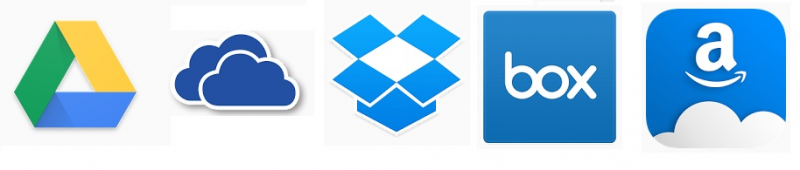
Các ứng dụng lưu trữ đám mây có thể giúp nâng cấp dung lượng iPhone
Xóa bản sao lưu không cần thiết
Khi vô tình tạo bản sao lưu trong máy bạn nên xóa ngay để giải phóng dung lượng cho iPhone. Hoặc với những bản cập nhập mới nếu chưa cài đặt thì bạn cũng nên chọn cách xóa đi để nhẹ máy và có thể nâng cấp dung lượng iPhone.
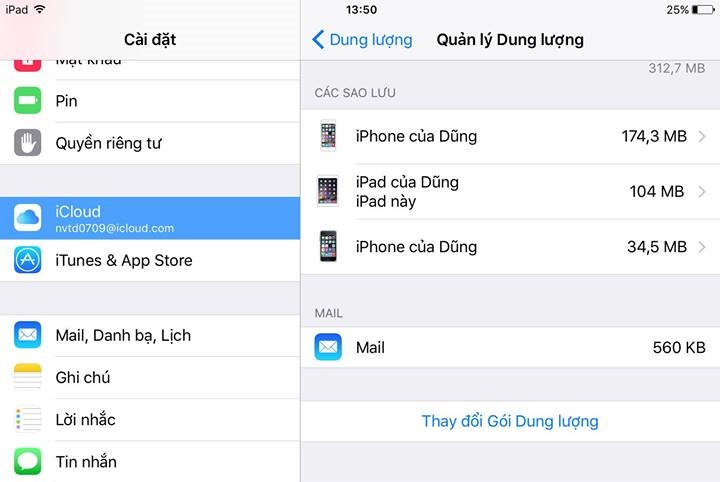
Xóa các bản sao lưu không cần thiết
Đặt lại iPhone để nâng cấp dung lượng iPhone
Khi sử dụng điện thoại có những file chúng ta vô tình tải về máy mà không có nhu cầu sử dụng đến. Để tránh việc những file này làm ảnh hưởng tới dung lượng bộ nhớ, thì bạn nên đặt lại iPhone, cách này vừa giúp cải thiện hiệu năng đối với các iPhone đời cũ vừa có thể tối ưu hóa bộ nhớ iPhone khi muốn nâng cấp dung lượng iPhone.
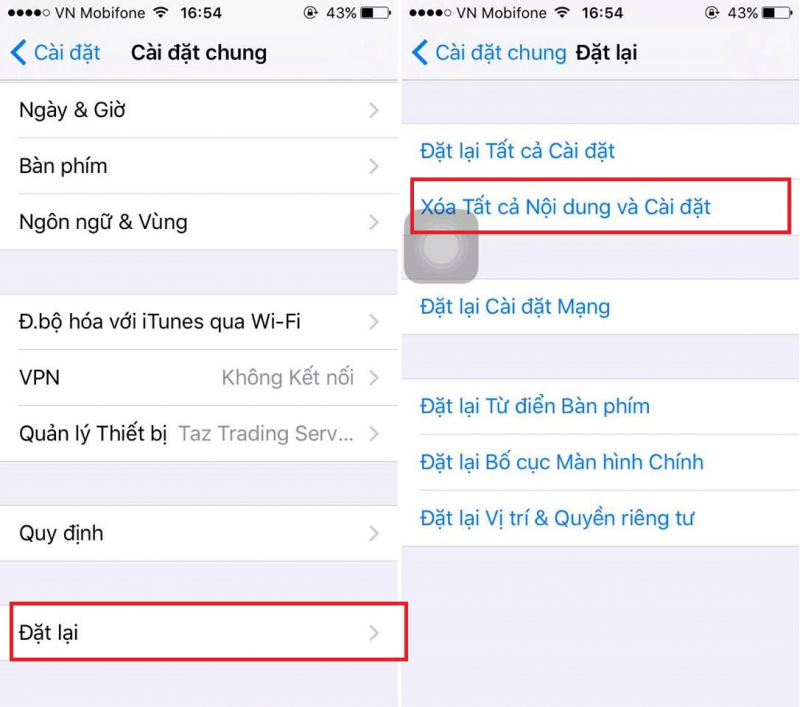
Cách đặt lại iPhone cũng là nâng cấp dung lượng iPhone
Những cách này tưởng như không cải thiện được bao nhiêu bộ nhớ iPhone nhưng lại có kết quả ngoài mong đợi khi muốn nâng cấp dung lượng iPhone. Với những mẹo trên không những chỉ giúp bạn tối ưu hóa bộ nhớ iPhone mà còn giúp bạn cảm thấy chiếc điện thoại của mình nhẹ hơn khi sử dụng. Tuy nhiên bạn cũng không nên quá phụ thuộc vào những cách này mà thay vào đó bạn cần có một cách sử dụng hợp lí hơn.
Xem thêm: Cách tải về bộ sticker Chung Tay Đẩy Lùi Virus Corona trên ứng dụng Zalo
Nguồn: Tổng hợp
Danh mục
Sản phẩm mới
XEM TẤT CẢ
So sánh iPhone 14 Pro và 14 Plus: Lựa chọn nào phù hợp với bạn?

Chiêm ngưỡng trọn bộ 09 màu iPhone 14 ấn tượng

Samsung chính thức ra mắt thế hệ đồng hồ thông minh mới - Galaxy Watch 5 series

Bản beta mới nhất của Xcode 14 chứng thực màn hình luôn hiển thị trên iPhone 14 Pro
Thủ thuật - Ứng dụng
XEM TẤT CẢ
Hướng dẫn cách đánh số trang trong Google Docs nhanh và đơn giản

Hướng dẫn cách tắt lưu video trên TikTok để bảo vệ nội dung cá nhân

Hướng dẫn cách tắt tiếng khi chụp hình trên Samsung nhanh và hiệu quả

Hướng dẫn tích hợp thẻ bảo hiểm y tế vào VNeID đơn giản, nhanh chóng

Cách tải ảnh Instagram về máy tính nhanh chóng, rõ nét